Cara Menghitung Jumlah Kata Yang Sering Muncul – Dalam
bekerja menggunakan aplikasi buatan Microsoft yakni Microsoft Office
Excel sangatlah mudah. Kita sangat mudah untuk menyelesaikan tugas-tugas
pekerjaan itu, terlebih lagi jika kita berurusan dengan data-data yang
jumlahnya banyak. Nah, dalam Ms. Office Excel ternyata juga mampu
menghitung berapa jumlah data/teks/string yang sering muncul. Ini tentu
sangat memudahkan kita. Persoalan ini biasanya sering muncul ketika kita
berhadapan dengan data-data seseorang. Misalkan untuk mengetahui berapa
jumlah Laki-laki dan berapa jumlah Perempuan dalam satu data pendudukan
tersebut.
Jika kita hitung secara manual mungkin akan sedikit melelahkan, dan
belum tentu juga benar. Terlebih lagi jika datanya dalam jumlah banyak,
satu ribu misalnya. Bisa-bisa kita seharian untuk menghitung jumlah
laki-laki dan perempuan. Untuk itu, kita dapat menggunakan rumus yang
ada dalam Ms. Excel, yaitu dengan menggunakan fungsi LEN. Ada banyak
fungsi untuk menghitung jumlah data yang sering muncul dalam Ms. Excel
ini. Untuk lebih jelasnya, dapat Anda simak pada ulasan berikut ini
mengenai cara mengetahui jumlah kata yang sering muncul dalam Ms. Office
Excel dengan mudah.
1. COUNT
RUMUS : =COUNT(RANGE)
Adalah Rumus untuk menghitung banyak angka ( hanya angka ) bisa juga huruf atau simbol dalam sebuah barisan cell.
Misalnya anda ingin menghitung berapa jumlah data dari table dibawah ini.

Formulanya: =COUNT(D3:D6)
lalu ENTER. Anda akan mendapatkan jumlah dari datanya adalah 4

2.CountA
Adalah Rumus untuk menghitung banyaknya data( hanya data) pada sebuah barisan cell. Hampir sama dengan Count tetapi bedanya di angka dan data saja.
Misalnya, anda ingin menghitung banyaknya data dari table dibawah ini.
Rumusnya: =COUNTA(B3:B6)

Lalu, ENTER dan anda akan dapatkan hasilnya adalah 12

3.Countif
Menghitung banyaknya data dengan kriteria tertentu,misalnya banyak data dalam sebuah range ada berapa kata/sel yang sama, bisa dia berupa Nama yang sama, angka yang sama dan lain sebagai nya. maka kita dapat menentukann ada berapa banyak sel tersebut.
Contohnya, kita ingin menghitung ada berapa data dengan jumlah 1.
Maka rumusnya =countif(D3:D6;1)

tekan ENTER,maka anda akan dapatkan hasilnya adalah 2. Artinya, ada 2 data dengan jumlah 1.
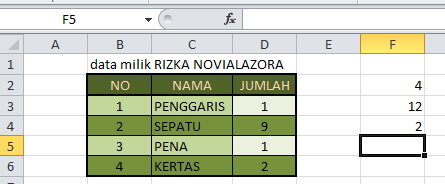
PERHATIAN : PADA COUNTIF UNTUK KRITERIA ADA 2 JENIS YANG PERTAMA KRITERIA BERUPA ANGKA DAN KRITERIA BERUPA HURUF, CONTOH DIATAS KRITERIA BERUPA ANGKA DAN JIKA KRITERIA BERUPA HURUF MAKA ANDA HARUS MENGGUNAKAN TANDA PETIK DUA
Bagaimana menghitung jumlah kata dalam sel atau sel rentang di Excel?
Anda dapat dengan mudah menghitung jumlah kata dalam MS Word, namun Excel tidak memiliki alat built-in untuk menghitung jumlah kata dalam lembar kerja. Namun, Anda dapat menghitung jumlah kata di Excel dengan metode berikut:| Mudah menghitung jumlah karakter tertentu dalam sel |
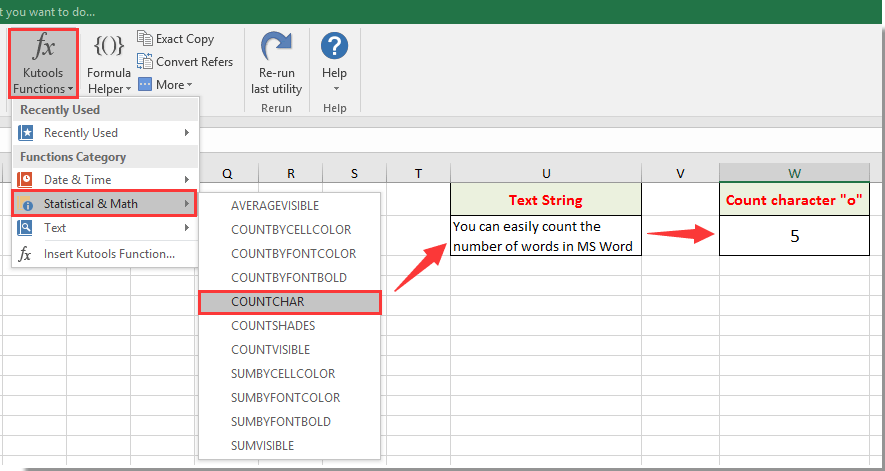
Berikut adalah dua formula bagi Anda untuk menghitung kata-kata dalam sel dan dalam sel rentang.
Jika Anda ingin menghitung kata dalam sel, Anda dapat memasukkan rumus ini " = IF (LEN (TRIM (A1)) = 0,0, LEN (TRIM (A1)) - LEN (SUBSTITUTE (A1," "," ")) + 1) ".
Misalkan Anda ingin menghitung kata-kata di sel A1, lakukan seperti
ini: di sel B1, masukkan rumus di atas, lihat tangkapan layar:
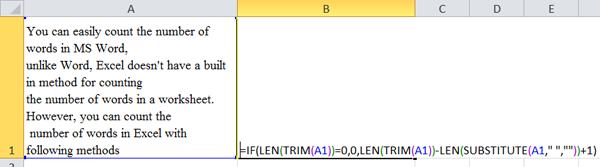
Dan kemudian tekan tombol Enter pada keyboard. Dan jumlah kata-kata telah dihitung di sel B1.
Jika Anda ingin menghitung kata-kata dalam kisaran sel, Anda dapat menggunakan rumus berikut " = SUM (IF (LEN (TRIM (A1: C7)) = 0,0, LEN (TRIM (A1: C7)) - LEN ( SUBSTITUTE (A1: C7, "", "")) + 1)) ".
Misalnya, Anda perlu menghitung kata-kata di kisaran A1: C7, Anda dapat
menyalin rumus di atas di sel D1, lihat tangkapan layar:
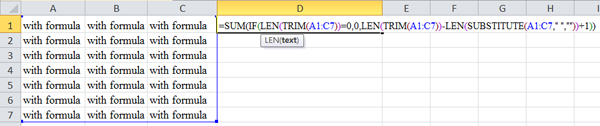
Dan kemudian tekan tombol Shift + Ctrl + Enter pada keyboard. Dan jumlah sel rentang akan ditampilkan.
 Hitung jumlah kata dengan User Defined Functions
Hitung jumlah kata dengan User Defined Functions
Selain itu, Anda bisa menghitung kata-kata di sel dengan User Defined Functions, lakukan langkah-langkah berikut:
1. Klik Pengembang > Visual Basic , jendela Microsoft Visual Basic untuk aplikasi baru akan ditampilkan, klik Insert > Module , dan masukan Fungsi Ditetapkan Pengguna berikut ke dalam Modul:
Fungsi intWordCount (rng As Range) Sebagai Integer
IntWordCount = UBound (Split (rng.Value, ""), 1) + 1
Fungsi akhir
IntWordCount = UBound (Split (rng.Value, ""), 1) + 1
Fungsi akhir
2. Jika Anda perlu menghitung kata-kata di sel A1, dan Anda dapat memasukkan rumus ini " = intwordcount (A1) " ke dalam sel B1, lalu tekan tombol Enter , dan jumlah kata dalam sel A1 akan ditampilkan.
Dengan metode ini Anda hanya bisa menghitung kata-kata dalam sel, tapi
jika Anda ingin menghitung kata dalam kisaran, cara ini tidak akan
berhasil.
 Hitung jumlah kata dengan kode VBA
Hitung jumlah kata dengan kode VBA
Dengan kode VBA berikut, Anda dapat dengan cepat menghitung kata-kata dalam sel dan rentang.
1. Pilih sel atau kisaran yang ingin Anda hitung jumlah kata.
2. Klik Developer > Visual Basic , jendela Microsoft Visual Basic untuk aplikasi baru akan ditampilkan, klik Insert > Module , dan masukan kode berikut ke dalam Modul:
Sub CountWords ()
Dim WordCount As Long
Dim Rng As Range
Dim S As String
Dim N As Long
Untuk Setiap Rng Dalam ActiveSheet.UsedRange.Cells
S = Application.WorksheetFunction.Trim (Rng.Text)
N = 0
Jika S <> vbNullString Lalu
N = Len (S) - Len (Ganti (S, "", "")) + 1
Berakhir jika
WordCount = WordCount + N
Berikutnya Rng
MsgBox "Words In ActiveSheet Sheet:" & Format (WordCount, "#, ## 0")
End Sub
Dim WordCount As Long
Dim Rng As Range
Dim S As String
Dim N As Long
Untuk Setiap Rng Dalam ActiveSheet.UsedRange.Cells
S = Application.WorksheetFunction.Trim (Rng.Text)
N = 0
Jika S <> vbNullString Lalu
N = Len (S) - Len (Ganti (S, "", "")) + 1
Berakhir jika
WordCount = WordCount + N
Berikutnya Rng
MsgBox "Words In ActiveSheet Sheet:" & Format (WordCount, "#, ## 0")
End Sub
3. Kemudian klik  Tombol untuk mengeksekusi kode, dan jumlah kata-kata akan ditampilkan di kotak prompt. Lihat tangkapan layar
Tombol untuk mengeksekusi kode, dan jumlah kata-kata akan ditampilkan di kotak prompt. Lihat tangkapan layar
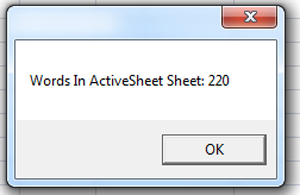
 Hitung jumlah kata dengan Kutools for Excel (hanya klik)
Hitung jumlah kata dengan Kutools for Excel (hanya klik)
Y ou dapat mencoba kata-kata Count dalam jangkauan utilitas Kutools for Excel untuk dengan mudah menghitung jumlah kata dalam sel atau kisaran hanya dengan beberapa klik.
1. Pilih sel untuk mengembalikan nomor kata. Dan kemudian klik Kutools > Formula Helper > Count words in range . Lihat tangkapan layar
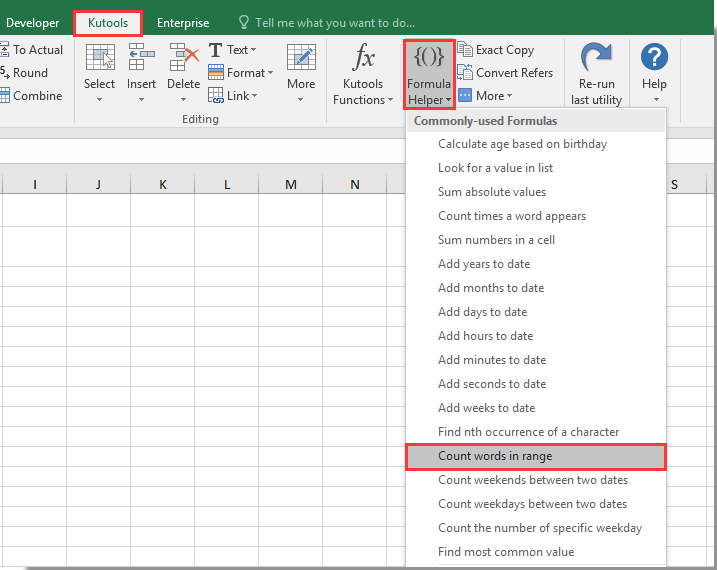
2. Di kotak dialog Helper Formula , tentukan sel atau rentang dengan kata-kata yang perlu Anda hitung di kotak Range , lalu klik tombol OK . Lihat tangkapan layar
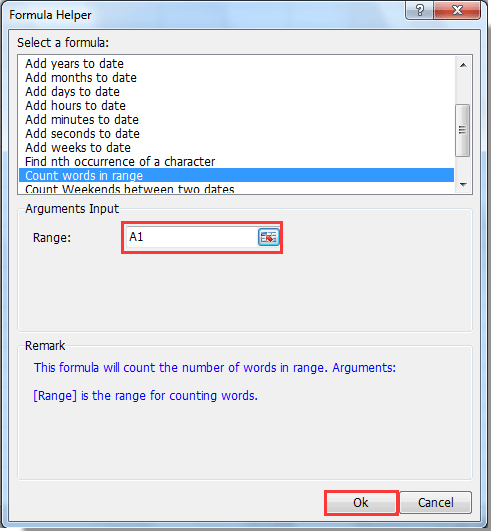
Kemudian Anda akan mendapatkan jumlah kata dalam sel tertentu atau jangkauan.
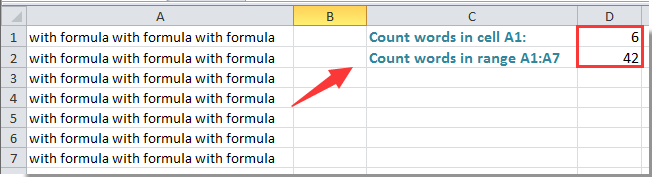
Jika Anda ingin memiliki percobaan gratis terhadap utilitas ini, silakan download perangkat lunak terlebih dahulu, lalu aktifkan operasi sesuai langkah-langkah di atas.
Alat Produktifitas yang Direkomendasikan
- Gabungkan Sel / Baris / Kolom tanpa Kehilangan Data.
- Menggabungkan dan mengkonsolidasikan beberapa lembar dan buku kerja.
- Bandingkan Range, Copy Multiple Ranges, Konversi Teks ke Tanggal, Konversi Unit dan Mata Uang.
- Hitung dengan Warna, Pager Subtotals, Filter Sort dan Super Tingkat Lanjut,
- Lebih Pilih / Sisipkan / Hapus / Teks / Format / Link / Komentar / Buku Kerja / Lembar Kerja Alat ...
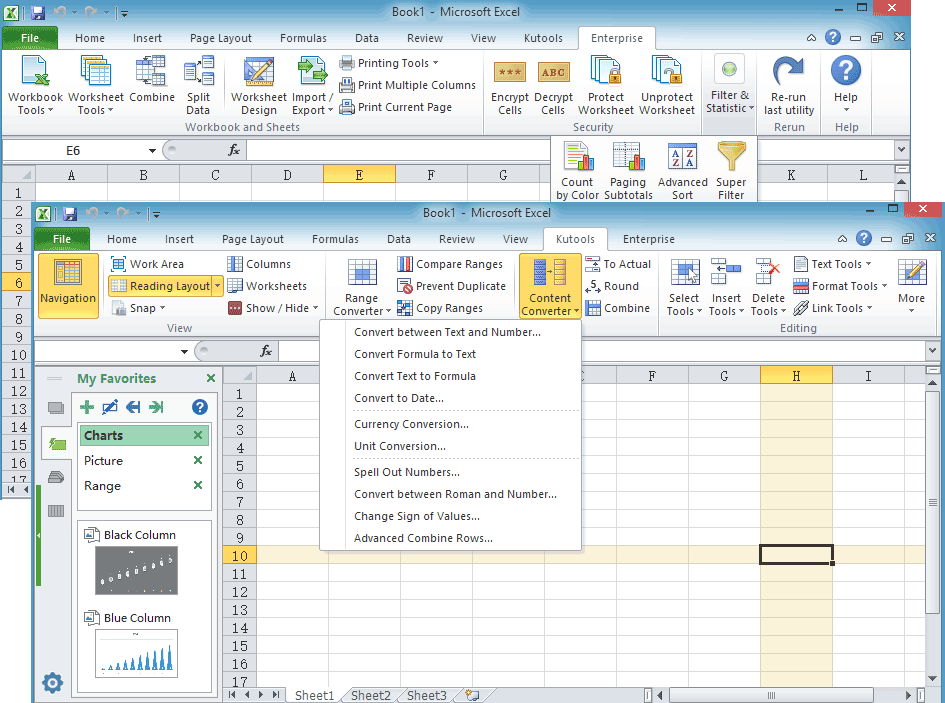



Post a Comment for "Bagaimana menghitung jumlah kata Menggunakan FUNGSI DAN PENGGUNAAN COUNT, COUNTA, COUNTIF PADA Ms.EXCEL"